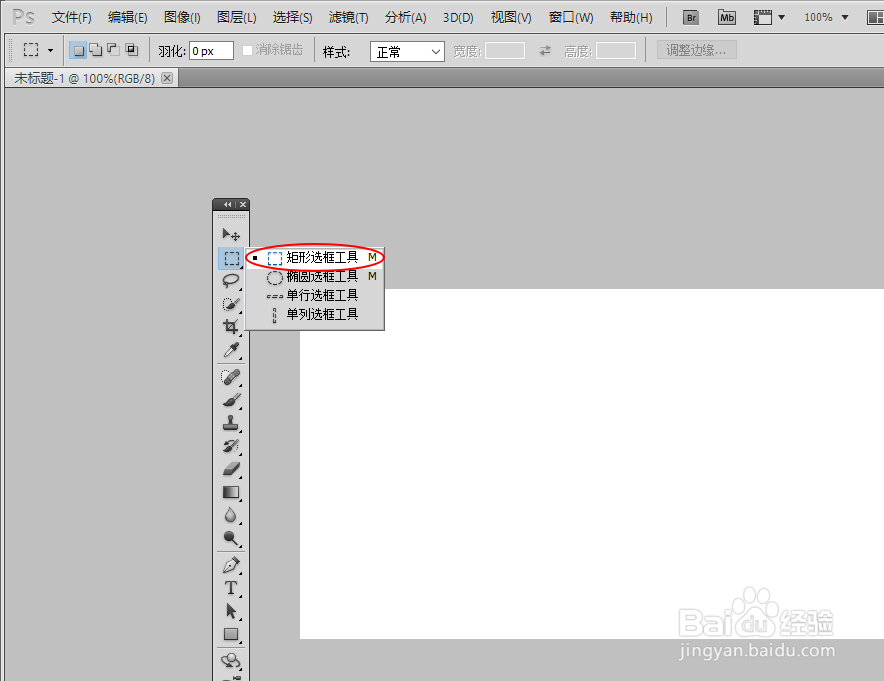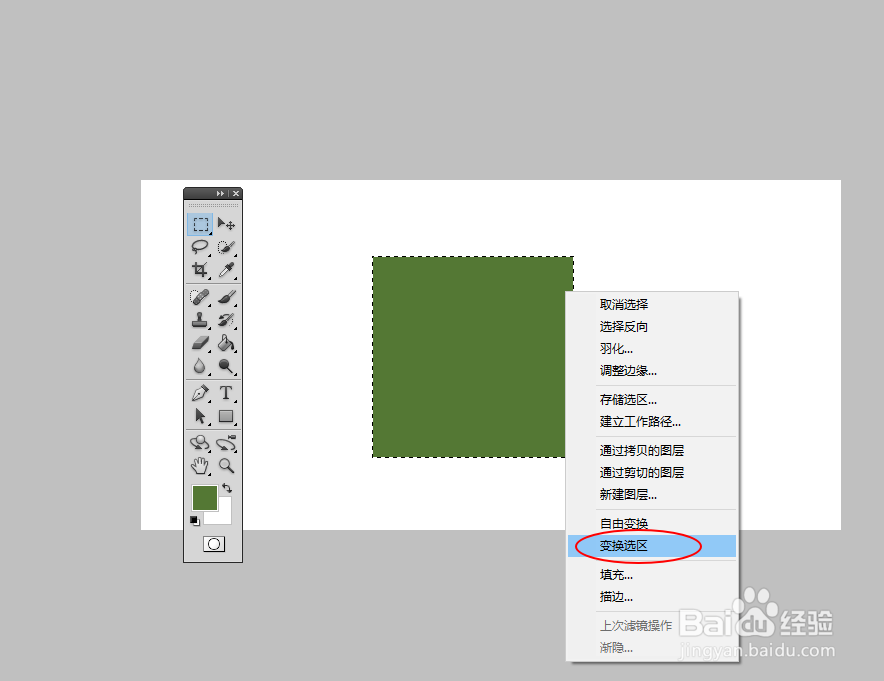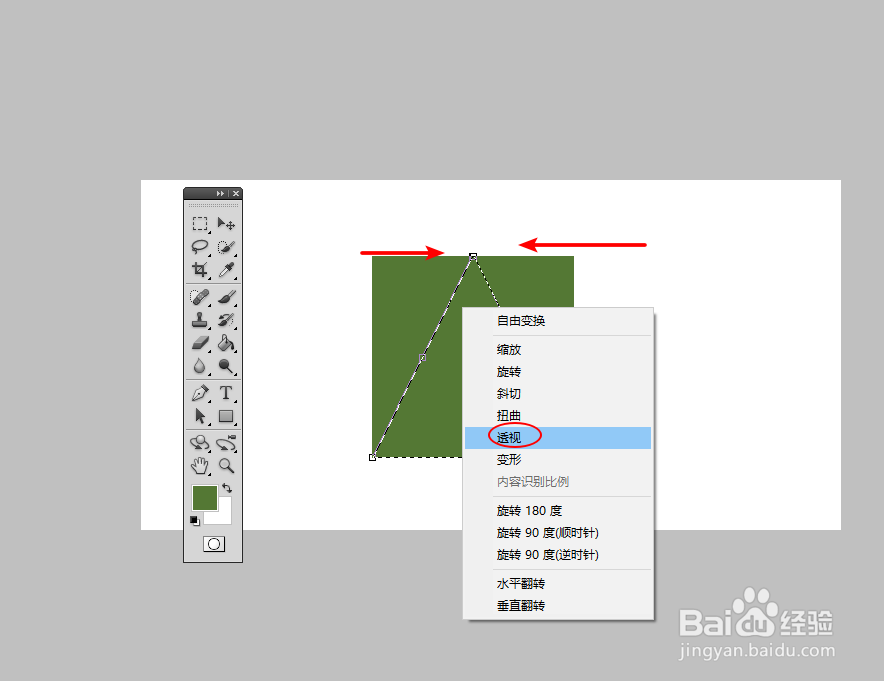如何使用PS制作嵌入三角图形
PS是平面制作软件,那么你知道如何快速的制作嵌入三角图形么?下面我尺攵跋赈们就跟着以下图文步骤,学习下制作的方法吧!
工具/原料
Photoshop CS5
一、新建文档并绘制矩形选区
1、新建一个文档,将尺寸设为:700×350,分辨率:72像素/英寸。注:Ctrl+N,新建文档。
2、在左侧的工具箱,选择矩形选框工具。
3、画布的空白区域,按住Shift键 绘制矩形选区。
二、制作嵌入三角图形
1、将前景颜色设为深绿色(#547834),使用油漆桶工具填充选区。
2、选择矩形工具,在选区内部右击鼠标执行“变换选区”命令。
3、再次右击鼠标选择“透视”命令,将上方的两个点向内拖拽,使其产生扭变成三角图形。
4、使用以上同样的方法,将前景色设为浅绿色(#8cff4d),通过油漆桶工具填充选区。
声明:本网站引用、摘录或转载内容仅供网站访问者交流或参考,不代表本站立场,如存在版权或非法内容,请联系站长删除,联系邮箱:site.kefu@qq.com。
阅读量:88
阅读量:69
阅读量:28
阅读量:80
阅读量:26